이 페이지는 Apigee 및 Apigee Hybrid에 적용됩니다.
Apigee Edge 문서 보기
![]()
다음 섹션에 설명된 대로 포털을 만들고 관리하세요.
포털 역할 정보
포털을 관리하려면 다음 역할 중 하나가 있어야 합니다. 사용자에게 역할을 할당하려면 UI에서 사용자 역할 변경을 참조하세요.
| 역할 | 설명 |
|---|---|
| 포털 관리자 | 통합 포털에 대한 전체 CRUD 권한. 참고: 포털 관리자 역할은 현재로서는 UI에 표시되지 않습니다. 사용자에게 역할을 할당하려면 다음 gcloud 명령어를 사용하세요.gcloud projects add-iam-policy-binding <project-id> --member=user:<user-email> --role=roles/apigee.portalAdmin |
| 조직 관리자 | 수퍼유저. 조직의 리소스에 대한 전체 CRUD 액세스 권한이 있습니다. 이 역할은 Apigee 관련 역할입니다. |
| 읽기 전용 조직 관리자 | 조직의 리소스에 대한 읽기 전용 액세스 권한이 있습니다. 이 역할은 Apigee 관련 역할입니다. |
포털 페이지 탐색
포털 페이지에 액세스하려면 다음 단계를 따르세요.
Cloud 콘솔 UI
Cloud 콘솔의 Apigee에서 배포 > 포털 페이지로 이동합니다.
포털 페이지가 열리고 현재 포털이 나열됩니다.
포털 페이지에서 다음을 수행할 수 있습니다.
기본 UI
다음 방법 중 하나를 사용하세요.
- 측면 탐색 메뉴에서 게시 > 포털을 선택합니다.
- 포털을 수정할 때 상단 탐색 메뉴의 포털을 클릭합니다.
포털 페이지가 열리고 현재 포털이 나열됩니다.
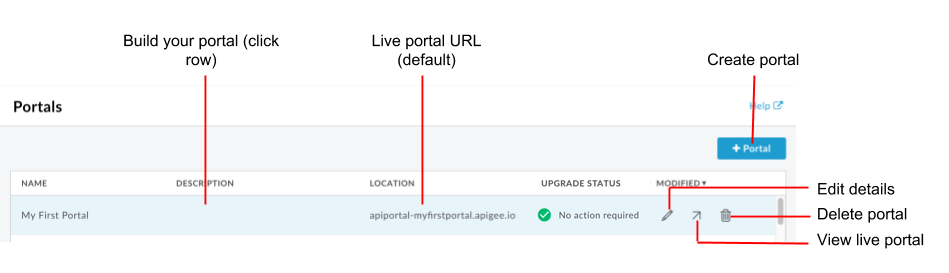
앞의 그림에 강조표시된 대로 포털 페이지에서 다음을 수행할 수 있습니다.
- 새 포털 프런트엔드를 사용하는 포털을 신속하게 확인
- 포털 만들기
- 포털 및 관련 콘텐츠 빌드
- 실시간 포털 확인
- 포털 세부정보 수정
- 포털 삭제
포털 만들기
필요에 따라 조직의 여러 포털을 만드세요.
새 포털을 만들 때 시작 페이지 모음이 제공되며 이를 시작점으로 사용할 수 있습니다. 샘플 포털 정보 및 샘플 포털 맞춤설정에 위한 빠른 도움말을 참조하세요.
새 포털을 만들려면 다음 안내를 따르세요.
- 포털 페이지에 액세스합니다.
포털 만들기를 엽니다.
Cloud 콘솔 UI
+ 만들기를 클릭합니다.
기본 UI
+ 포털을 클릭합니다.
포털 만들기에 다음 정보를 입력합니다.
필드 설명 이름 포털 이름. 이름은 문자, 숫자, 공백과 마침표(.), 쉼표(,), 대시(-), 밑줄(_)과 같은 특수문자만 포함할 수 있습니다. 모든 조직에서 고유한 이름이어야 합니다.
참고: 포털을 삭제하면 삭제된 포털과 동일한 이름의 포털을 즉시 만들 수 없으며, 삭제된 포털은 휴지통 폴더에 임시로 저장됩니다.도메인 (읽기 전용)포털 이름을 입력하면 포털의 기본 도메인이 표시됩니다. 예를 들어 'orgname-portalname.apigee.io'에서 'orgname'은 조직 이름이고 'portalname'은 포털 이름이 모두 소문자로 변환되고 공백이 삭제된 것입니다.
참고: 도메인 맞춤설정에 설명된 대로 도메인 이름을 맞춤설정할 수 있습니다.설명 포털 설명입니다. 이 정보는 내부 전용입니다. 실시간 포털에는 표시되지 않습니다. 만들기를 클릭합니다.
포털 빌드
포털 및 콘텐츠를 빌드하려면 다음 안내를 따르세요.
- 포털 페이지에 액세스합니다.
- 빌드하려는 포털의 이름을 클릭합니다. 포털 방문 페이지가 표시됩니다.
- 포털 빌드 단계의 설명대로 포털과 해당 콘텐츠를 빌드합니다.
포털 이름 및 설명 수정
이름과 설명을 포함하여 포털 세부정보를 수정하려면 다음 안내를 따르세요.
Cloud 콘솔 UI
- 포털 페이지에 액세스합니다.
- 수정하려는 포털 행에서 더보기 > 수정을 클릭합니다.
- 포털 이름과 설명을 수정합니다.
- 저장을 클릭합니다.
기본 UI
- 포털 페이지에 액세스합니다.
- 기존 포털 위에 커서를 이동하면 작업 메뉴가 표시됩니다.
 를 클릭합니다.
를 클릭합니다.- 포털 이름과 설명을 수정합니다.
- 업데이트를 클릭합니다.
라이브 포털 보기
라이브 포털을 보려면 다음 단계를 따르세요.
Cloud 콘솔 UI
- 포털 페이지에 액세스합니다.
- 보려는 포털 행에서 더보기 > 실시간 포털 보기를 클릭합니다.
기본 UI
- 포털 페이지에 액세스합니다.
- 기존 포털 위에 커서를 이동하면 작업 메뉴가 표시됩니다.
 를 클릭합니다.
를 클릭합니다.
라이브 포털이 새 브라우저 탭에서 열립니다.
포털 삭제
포털을 삭제해야 하는 경우가 있습니다. 예를 들어 로컬 환경의 기능을 사용하기 위해 테스트 포털을 만든 경우 테스트 단계가 완료되면 삭제하려 할 수 있습니다.
포털을 삭제하려면 다음 안내를 따르세요.
Cloud 콘솔 UI
- 포털 페이지에 액세스합니다.
- 삭제하려는 포털 행에서 더보기 > 삭제를 클릭합니다.
- 삭제 작업을 확인하려면 다음 안내를 따르세요.
- 텍스트 필드에 DELETE를 입력합니다.
- 확인을 클릭합니다.
기본 UI
- 포털 페이지에 액세스합니다.
- 기존 포털 위에 커서를 이동하면 작업 메뉴가 표시됩니다.
 를 클릭합니다.
를 클릭합니다.- 삭제 작업을 확인하려면 다음 안내를 따르세요.
- 텍스트 필드에 DELETE를 입력합니다.
- 삭제를 클릭합니다.

